wps软件是许多用户很喜欢使用的一款办公软件,为用户带来了文档、表格或是演示文稿等不同类型的文件编辑权利,让用户实现了下载一款软件完成多种文件编辑权利的想法,因此wps软件吸引了不少用户前来下载使用,当用户在wps软件中编辑文档文件时,会根据需求找到相关的功能来设置文档,完成编辑后将窗口关闭时会弹出石是否保存提示窗口,用户不小心按了否,导致文档未保存,这个时候用户应该怎么来找回呢,其实这个问题是很好解决的,用户直接进入到备份中心窗口里,在其中的本地备份板块中找到文档需要保存的版本即可解决,那么接下来就让小编来向大家分享一下wps文档关闭时点了否没保存的解决方法吧。
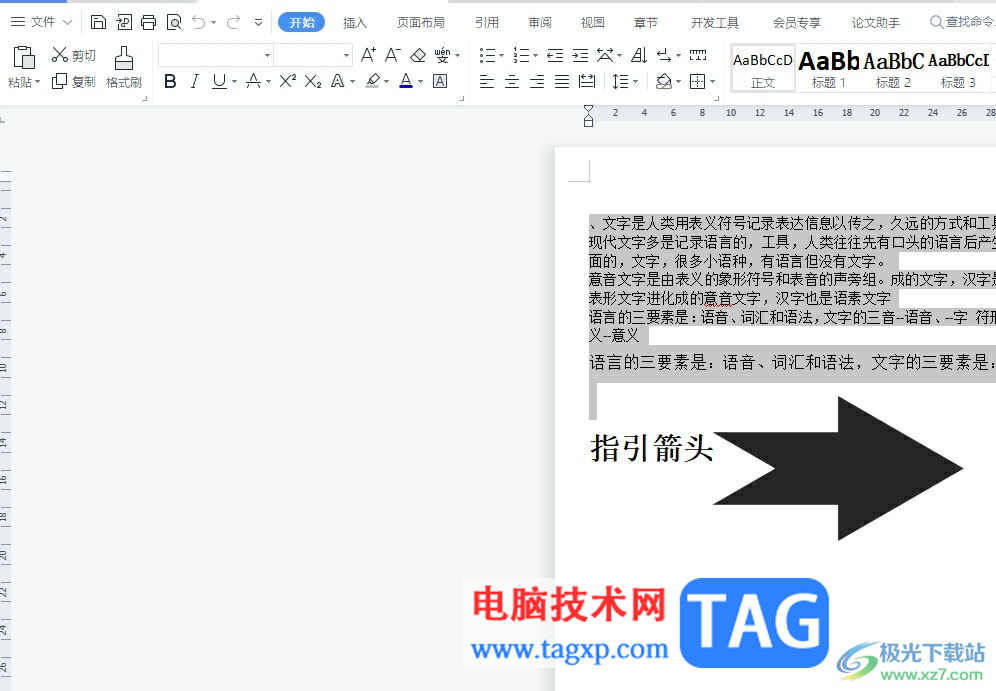
1.用户在电脑上打开wps软件,并来到文档文件的编辑页面上来进行设置
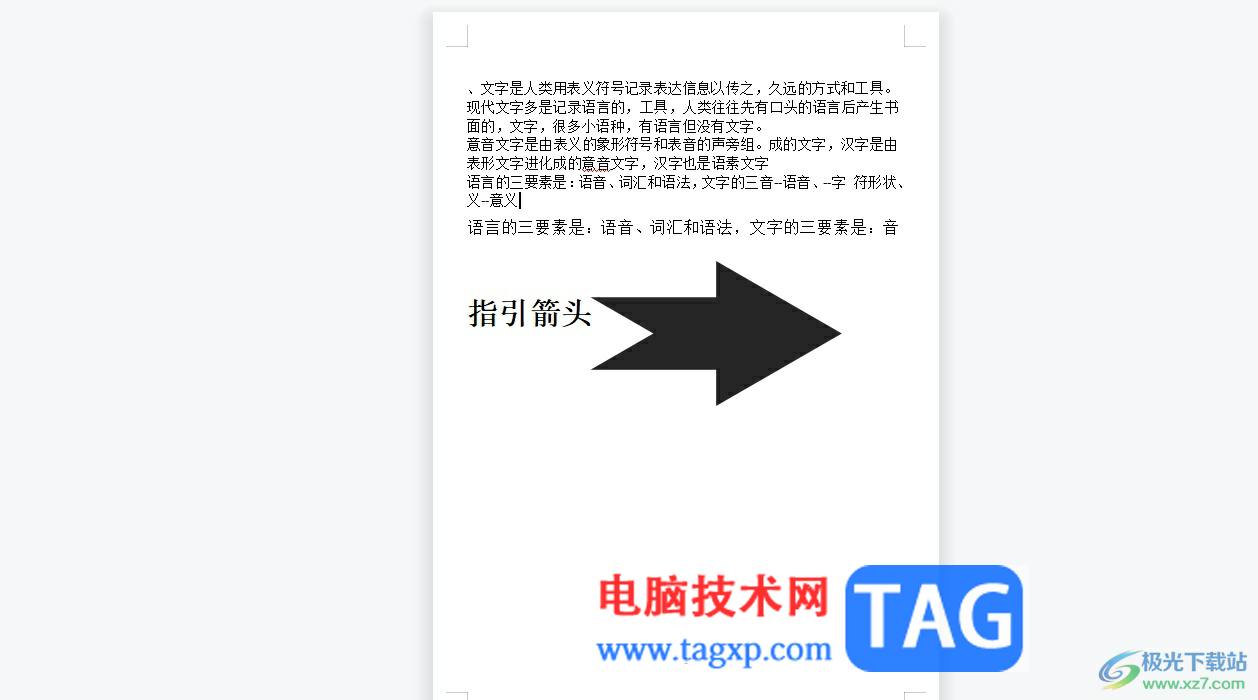
2.接着在页面上方的菜单栏中点击文件选项的三横图标,弹出下拉选项卡,用户选择其中的选项功能
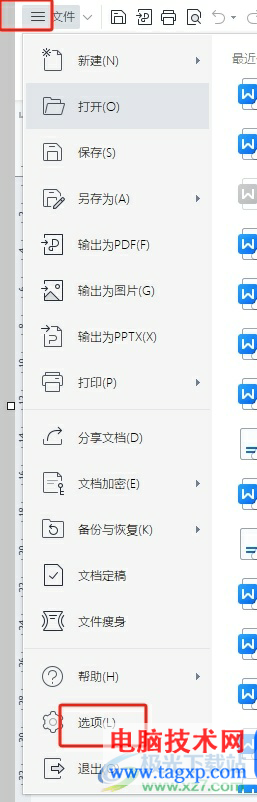
3.进入到选项窗口中,用户点击左下家的备份中心按钮,页面将会发生切换
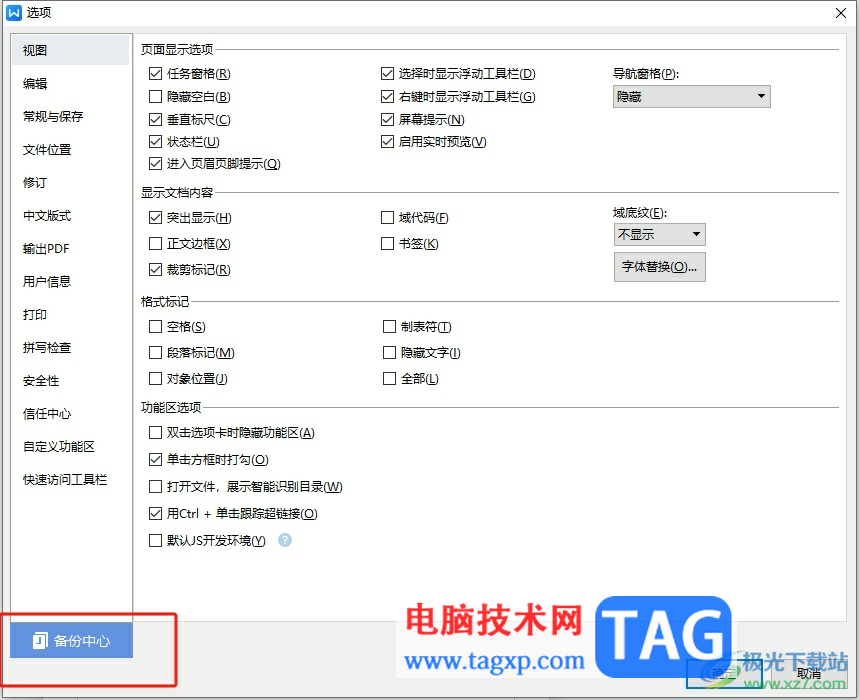
4.在打开的备份中心窗口中,用户找到自己未保存的文档版本,可以根据右侧的备份时间来选择
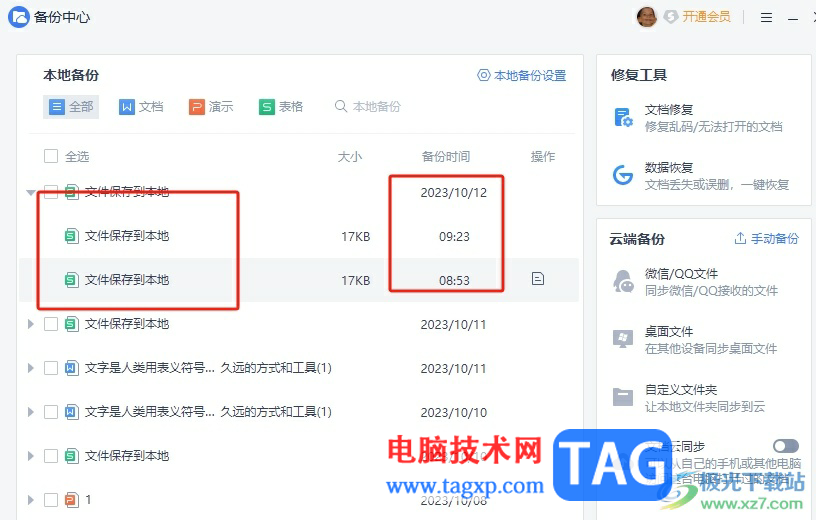
5.选择好后,用户直接在该文档选项右侧的操作栏中按下打开文件按钮即可,随后进入编辑页面上按下保存按钮就可以了
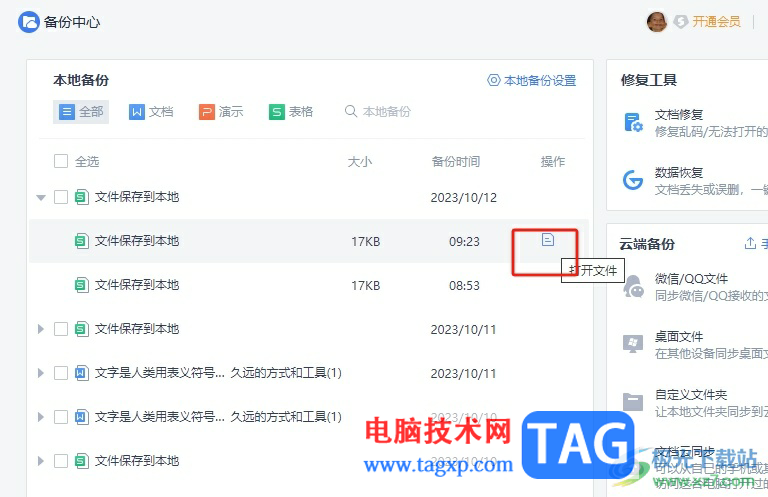
以上就是小编对用户提出问题整理出来的方法步骤,用户从中知道了大致的操作过程为点击文件——选项——备份中心——找到文档未保存的版本——打开这几步,方法简单易懂,因此感兴趣的用户可以跟着小编的教程操作试试看,简单几步即可成功保存文档。
 EXCEL基本操作技巧 三
EXCEL基本操作技巧 三
20.双击单元格某边移动选定单元格 在工作表内移动选定单元格有......
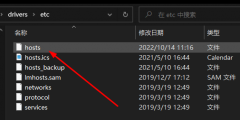 hosts文件配置异常修复不了
hosts文件配置异常修复不了
hosts文件是每一台电脑中都必须要拥有的重要文件,hosts文件的作......
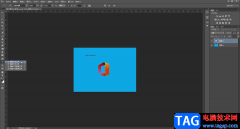 PS调大字号的方法教程
PS调大字号的方法教程
AdobePhotoshop是一款非常好用的图片后期处理软件,很多小伙伴特......
 《卡普空街机馆2》steam什么时候发售?
《卡普空街机馆2》steam什么时候发售?
卡普空街机馆2是卡普空旗下街机游戏合集的第二弹,同样内容丰......
 WPS Word设置默认字体字号的方法教程
WPS Word设置默认字体字号的方法教程
WPS文档是一款非常好用的文字处理软件,在其中我们可以非常轻......

在wps软件中用户可以收获许多强大功能带来的便利,用户在使用的过程中就可以感受得到,在这款办公软件中用户可以编辑不同类型的文件,其中就会有用户遇到需要编辑表格的情况,在编辑表...
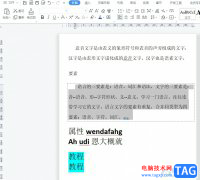
越来越多的用户会接触到wps软件,这是一款深受用户喜爱的办公软件,它为用户提供了文档、表格以及演示文稿等不同类型的文件编辑权利,为用户带来了许多的便利和好处,因此wps软件深受用...

越来与越多的用户很喜欢wps软件,在这款办公软件中可以让用户感受到许多功能带来的便利,并且用户简单操作几个步骤就可以轻松完成编辑问题,因此wps软件拥有着大量的用户群体,当用户在...
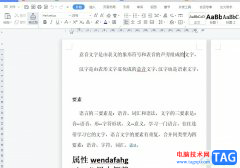
作为一款功能强大的办公软件,wps软件能够有效提升用户的办事效率,为用户提供了不少的好处和体验,所以wps软件吸引了不少的用户前来下载使用,当用户在wps软件中编辑文档文件时,会发现...
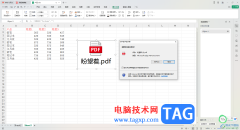
在WPS中可以进行多种文档工具的使用,其中我们常常使用的编辑工具有Excel、Word以及演示文稿等,而当你需要进行数据汇总和计算的时候,就会使用Excel进行操作,在WPS中进行Excel表格数据录入...

对于WPS这款办公软件,想必小伙伴们都是不陌生的,有的小伙伴会每天都在使用WPS这款软件进行编辑文档,而其他的一些小伙伴会由于学习或者工作原因,可能也会偶尔接触一下WPS软件,因此这...

一些小伙伴在使用WPS的过程中,常常会进行一些电子印章的编辑操作,如果你想要快速的制作出一个比较简单的印章,那么怎么设置呢,其实我们可以通过插入艺术字进行设计,在插入的艺术字...

wps软件相信是大家很熟悉的一款办公软件了,让用户实现了一个软件编辑多种文件的设想,因此wps软件一出现就受到了不少用户的喜欢,当用户在wps软件中编辑表格文件时,就会发现其中的功能...

一些小伙伴平时会使用WPS进行演示文稿的设置和制作,会在幻灯片中进行插入流程图的情况,那么怎么插入流程图呢,在WPS演示文稿中提供的流程图样式是很多的,你可以选择自己喜欢的模板进...

通常情况下,很多小伙伴都比较喜欢通过WPS进行文档的制作和编辑,其中有部分小伙伴在制作PPT演示文稿的时候,会遇到某些问题,一般我们在幻灯片页面中插入的图表是没有边框显示的,如果...
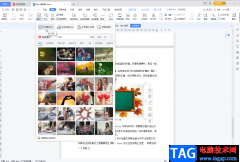
在WPS等常用软件中进行办公时,我们经常会在文档中插入一些图片等元素。如果我们在WPSWord中插入图片后,希望对图片进行裁剪,那小伙伴们知道具体该如何进行操作吗,其实操作方法是非常...

平时需要制作报表、计算数据或者是进行各种表格数据的统计等操作时,那么就可以通过进入到WPS表格编辑页面中进行相关的操作,有些时候自己会编辑出比较重要的内容,想要将这些内容进行...

我们在使用WPSPPT进行制作内容的时候,会将一些图形进行插入,插入的图形可以进行组合、结合和相交等设置,当你想要在幻灯片中插入多个图形,想要将插入的图形进行快速的组合在一起,那...
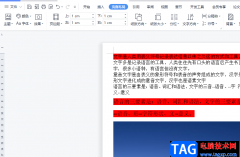
wps软件是很多用户会选择使用的一款办公软件,给用户带来的方便是毋庸置疑的,用户在编辑的过程中可以利用相关功能来解决问题,这样能够提升自身的编辑效率,并且操作起来也会更加的简...

wps软件很受用户欢迎,因此也逐渐成为了热门的办公软件,在这款办公软件中的功能结合了其它热门办公软件的强大功能,也因此为用户带来了许多的便利和帮助,能够很好的提升用户的编辑效...